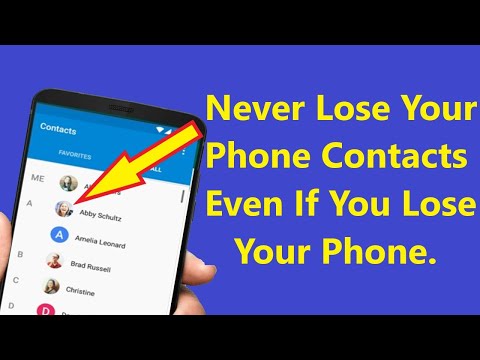Šis „wikiHow“moko jus, kaip vėl į telefoną įdėti ištrintus „Android“kontaktus. Pirmiausia turėtumėte patikrinti, ar jūsų kontaktai yra tik paslėpti, o ne ištrinti. Jei jūsų kontaktų tikrai neliko, galite juos atkurti iš „Google“paskyros, jei jų atsarginė kopija buvo sukurta per pastarąsias trisdešimt dienų; priešingu atveju turėsite naudoti trečiosios šalies kontaktų atkūrimo programą.
Žingsniai
1 dalis iš 3: Paslėptų kontaktų paieška

Žingsnis 1. Atidarykite „Android“kontaktus
Ant jo yra žmogaus atvaizdas. Šią programą turėtumėte rasti programų stalčiuje arba pagrindiniame ekrane.

2 žingsnis. Bakstelėkite ⋮
Jis yra viršutiniame dešiniajame ekrano kampe. Jei tai padarysite, iškviesite iššokantį meniu.

Žingsnis 3. Norėdami rodyti, bakstelėkite Kontaktai
Ši parinktis turėtų būti išskleidžiamojo meniu viršuje.
Kai kuriuose „Android“įrenginiuose pirmiausia gali tekti paliesti Nustatymai ir tada bakstelėkite Kontaktai.

Žingsnis 4. Įsitikinkite, kad pažymėta „Visi kontaktai“
Jei ne, bakstelėkite jį, tada ieškokite trūkstamų kontaktų. Tačiau jei pažymėtas „Visi kontaktai“, turėsite tęsti atkurtų ištrintų kontaktų atkūrimą.
2 dalis iš 3: „Google“atsarginės kopijos naudojimas

Žingsnis 1. Atidarykite „Google“kontaktų svetainę
Jis yra adresu https://contacts.google.com/. Šis metodas veiks tik tuo atveju, jei sinchronizavote „Android“kontaktus su „Google“.
Jei nesate prisijungę prie „Google“kontaktų, prieš tęsdami būsite paraginti įvesti savo el. Pašto adresą ir (arba) slaptažodį

Žingsnis 2. Spustelėkite Daugiau
Šis skirtukas yra kairėje puslapio pusėje.

Žingsnis 3. Spustelėkite Anuliuoti pakeitimus
Tai variantas žemiau Daugiau Antraštė. Tai padarius, bus iškviestas iššokantis langas su skirtingomis atsarginės kopijos datomis:
- Prieš 10 minučių
- Prieš 1 valandą
- Vakar
- prieš 1 savaitę
- Pasirinktinis - Įveskite dienų, valandų ir (arba) minučių skaičių, į kurį norite grįžti.

Žingsnis 4. Spustelėkite atsarginę kopiją
Tai nustatys jį kaip atkūrimo parinktį.
- Pavyzdžiui, pasirenkant Prieš 1 valandą atkurs visus kontaktus, kuriuos ištrynėte nuo dabar iki šešiasdešimt minučių.
- Atminkite, kad visi kontaktai, kuriuos pridėjote nuo dabar iki pasirinkto atkūrimo taško, bus pašalinti iš jūsų telefono.

Žingsnis 5. Spustelėkite PATVIRTINTI
Jis yra apatiniame dešiniajame lango „Anuliuoti pakeitimus“kampe. Po kurio laiko jūsų kontaktai bus atkurti.
3 dalis iš 3: „EaseUS MobiSaver“naudojimas

1 veiksmas. Eikite į „EaseUS MobiSaver“atsisiuntimo puslapį
Tai adresu https://www.easeus.com/android-data-recovery-software/free-android-data-recovery.html. Jei negalite atkurti ištrintų kontaktų iš „Google“atsarginės kopijos, turėsite naudoti trečiosios šalies programinę įrangą, kad juos išgelbėtumėte.

Žingsnis 2. Spustelėkite mygtuką NEMOKAMAS ATSISIŲSTI
Tai yra mėlynas mygtukas puslapio viduryje. Tai padarius, failas bus paprašytas atsisiųsti į jūsų kompiuterį.

Žingsnis 3. Įdiekite „MobiSaver“
Šis procesas priklausys nuo jūsų kompiuterio tipo:
- „Windows“ -Dukart spustelėkite atsisiųstą sąrankos failą, vykdykite ekrane pateikiamus nurodymus ir spustelėkite Baigti kai „MobiSaver“baigia diegti.
- „Mac“ - Atidarykite sąrankos failą, tada vilkite „MobiSaver“į aplanką „Programos“.

Žingsnis 4. Atidarykite „MobiSaver“, jei jis neatsidaro automatiškai
Norėdami tai padaryti, tiesiog dukart spustelėkite „MobiSaver“piktogramą, kuri primena mėlyną langelį.

Žingsnis 5. Prijunkite „Android“prie kompiuterio
Norėdami tai padaryti, naudokite USB įkroviklio laidą, pateiktą kartu su telefonu ar planšetiniu kompiuteriu.

Žingsnis 6. Spustelėkite Pradėti
Tai paragins „MobiSaver“pradėti nuskaityti „Android“.

Žingsnis 7. Palaukite, kol nuskaitymas bus baigtas
Galite stebėti nuskaitymo eigą stebėdami juostą „MobiSaver“lango viršuje.

Žingsnis 8. Spustelėkite skirtuką Kontaktai
Jis yra viršutinėje kairėje „MobiSaver“lango srityje.

Žingsnis 9. Spustelėkite žymimuosius laukelius šalia adresatų vardų
Jei norite atkurti kiekvieną čia išvardytą kontaktą, tiesiog spustelėkite puslapio viršuje esantį žymimąjį laukelį šalia „Vardas“.

Žingsnis 10. Spustelėkite Atkurti
Šis mygtukas yra apatiniame dešiniajame lango kampe. Taip pasirodys langas, kuriame pasirenkate šių kontaktų išsaugojimo vietą.

Žingsnis 11. Pasirinkite „Android“kaip išsaugojimo vietą
Šiame lange turėtumėte matyti „Android“telefoną kaip išsaugojimo vietą, nors gali tekti slinkti žemyn, kad jį pamatytumėte.

Žingsnis 12. Spustelėkite Gerai
Jūsų kontaktai bus pradėti atkurti „Android“.